Word中如何隐藏试题中的答案
来源:网络收集 点击: 时间:2024-09-25【导读】:
Word是我们最常用的文字编辑工具,我们常用它来编辑试题等资料。在编辑试题时,为了方便试卷的批改,常把答案也一起编辑在试题中。如果不想让答案显示出来,有什么方法可以让它隐藏起来呢?今天就来讲讲这个问题。工具/原料more电脑Word2010方法/步骤1/6分步阅读 2/6
2/6 3/6
3/6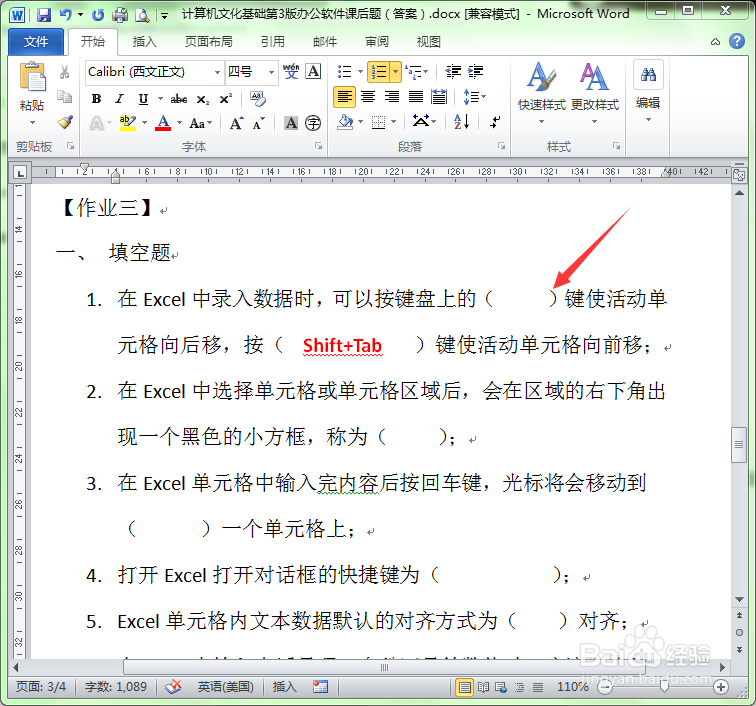 4/6
4/6 5/6
5/6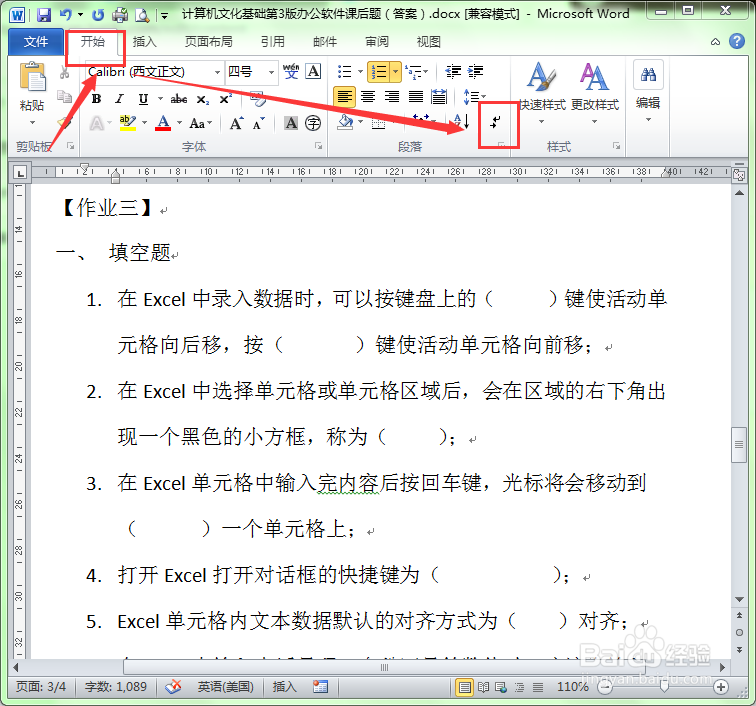 6/6
6/6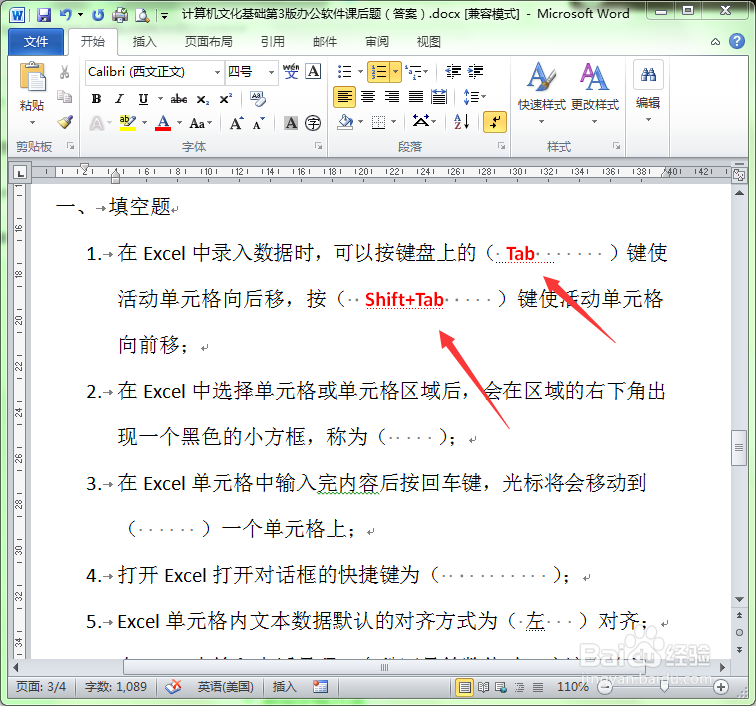 注意事项
注意事项
隐藏文字:首先在需要输入答案的位置处输入答案。
 2/6
2/6选中其中答案中的文字。
 3/6
3/6按下键盘上的快捷键“Ctrl+Shift+H”,这时选中的文字就会被隐藏起来。利用同样的方法可以将下文中的第二个答案也隐藏起来。
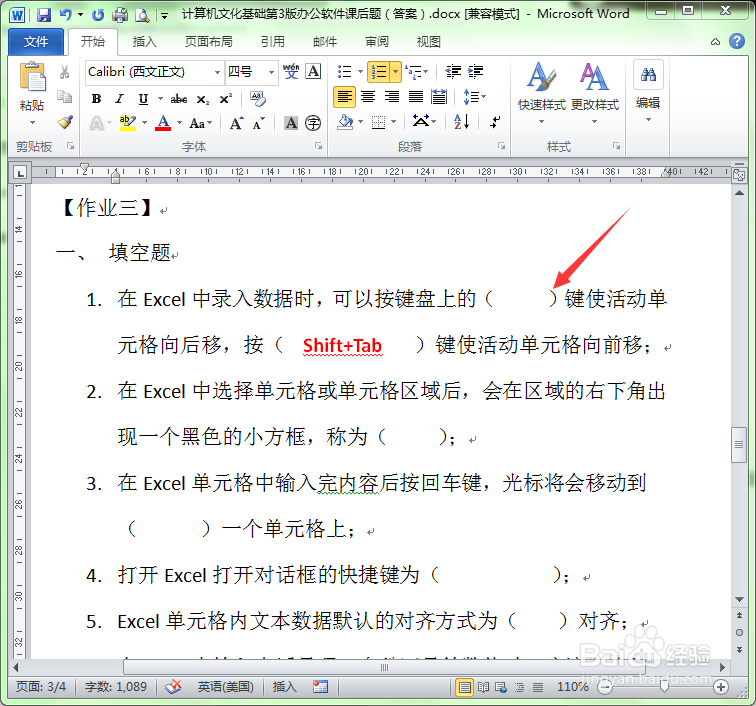 4/6
4/6显示隐藏地文字: 当word中的答案被隐藏起来了,我们就看不到答案了。如果要再次看到答案,可以把隐藏的文字显示出来。
 5/6
5/6选择“文件”菜单选项卡,单击工具栏中的“显示/隐藏编辑标记”按钮。
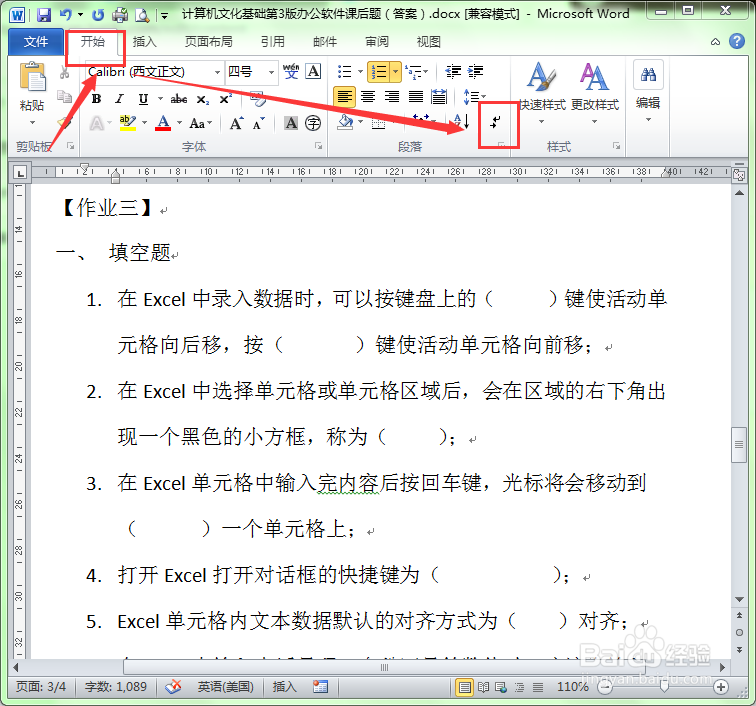 6/6
6/6这时隐藏的文字就会再次被显示出来。是不是非常实用的一个功能。
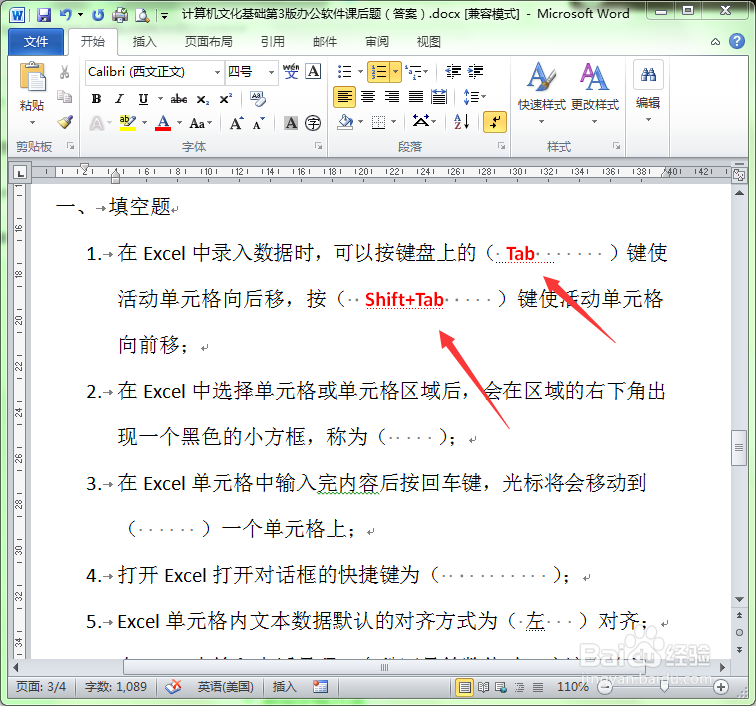 注意事项
注意事项利用这种方法可以将答案编辑在试题中并将答案隐藏起来。
WORD编辑试卷试题隐藏版权声明:
1、本文系转载,版权归原作者所有,旨在传递信息,不代表看本站的观点和立场。
2、本站仅提供信息发布平台,不承担相关法律责任。
3、若侵犯您的版权或隐私,请联系本站管理员删除。
4、文章链接:http://www.ff371.cn/art_1215638.html
上一篇:最有创意的灯笼制作方法
下一篇:星露谷物语怎么设置中文
 订阅
订阅